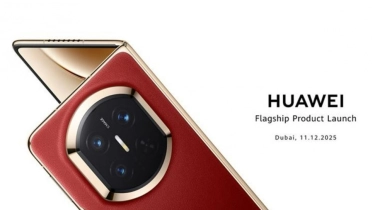3 Trik Jitu Menghapus Kata Sandi PDF di Mac dalam Sekejap
Cara terbaik untuk mengamankan informasi rahasia dalam file PDF adalah dengan kata sandi. Namun terkadang, ada saatnya pengguna perlu menghapus proteksi kata sandi agar PDF dapat dilihat oleh siapa saja.
Berikut ini tiga cara menghapus kata sandi dari PDF di Mac dengan syarat pengguna mengetahui kata sandi aslinya:
1. Hapus kata sandi dari PDF di Mac menggunakan Adobe Pro
Pengguna memerlukan Acrobat Pro untuk menghapus kata sandi dari PDF di Mac. Meskipun ini adalah perangkat lunak berbayar, namun pengguna juga bisa memanfaatkan uji coba gratis yang memungkinkan pengguna menggunakannya tanpa membayar hingga tujuh hari.
- Untuk menghapus kata sandi dari file PDF di Mac menggunakan Adobe Pro, unduh, instal, dan luncurkan perangkat lunak di Mac. Pilih Tools > Protect a PDF.
- Kemudian pilih Remove Security untuk menghapus kata sandi.
- Jika dokumen memiliki Document Open password, klik OK untuk menghapusnya. Jika dokumen memiliki kata sandi izin, ketikkan kata sandi yang benar di kotak Enter Password dan klik OK.
- Setelah PDF dibuka kuncinya, pastikan untuk menyimpan dokumen tersebut agar orang lain juga dapat mengaksesnya.
2. Hapus kata sandi dari file PDF menggunakan Preview
Jika pengguna tidak ingin mengunduh dan menginstal Adobe Pro hanya untuk menghapus kata sandi dari file PDF di Mac, pengguna dapat menggunakan pembaca PDF asli di macOS.
- Buka file PDF yang dilindungi kata sandi dengan mengklik kanan file PDF.
- Pilih Open with, diikuti dengan Preview. Pengguna juga dapat mengklik dua kali pada file tersebut.
- Karena file dilindungi kata sandi, Preview akan meminta pengguna memasukkan kata sandi sebelum dapat mengakses apa pun.
- Masukkan kata sandi di dalam kotak yang tersedia dan tekan Enter.
- Jika kata sandinya benar, pengguna kan dapat melihat file PDF di Preview.
- Klik pada menu File, diikuti oleh Save.
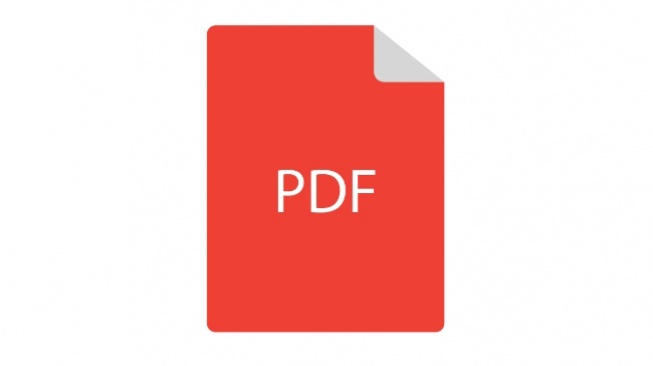 Ilustrasi file PDF. (Pixabay)
Ilustrasi file PDF. (Pixabay)3. Hapus kata sandi dari PDF menggunakan browser web
Menghapus kata sandi dari PDF menggunakan browser web adalah solusi cepat yang memanfaatkan fitur print-to-PDF yang tersedia di sebagian besar browser modern, seperti Safari, Chrome, dan Firefox di Mac. Cara ini tidak memerlukan instalasi perangkat lunak tambahan.
- Buka file PDF yang dilindungi kata sandi di browser web dengan menyeret file ke bilah URL di jendela browser yang terbuka atau dengan menggunakan opsi Open File di browser, biasanya ditemukan di menu File.
- Pengguna akan diminta memasukkan kata sandi.
- Dengan file PDF terbuka, pilih opsi Print dari menu File.
- Klik tombol PDF di bagian bawah jendela dialog print.
- Beri nama dokumen dan pilih di mana pengguna ingin menyimpannya, kemudian klik Save.
Itulah cara menghapus kata sandi dari file PDF di Mac dengan mudah.